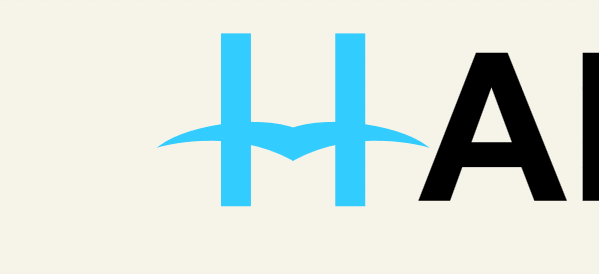ハダノ元教頭が GIGAスクール と DX人材育成 について考えるブログ
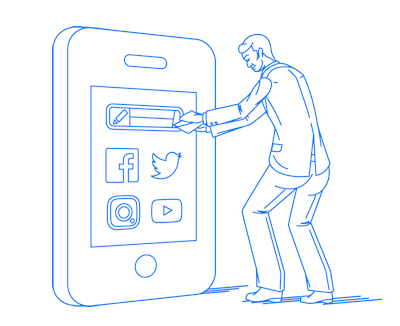
ICTあるある―4「いろんな文書やスキャン画像をまとめられない」
「ICT活用で教職員の働き方改革というけれど、忙しすぎて覚える時間がない」という笑えない実態が学校現場にあります。落ち込んでいても仕方ないので、あえて笑い話にしてみたのが「ICTあるある」です。
今回お届けするのは……
いろんな文書やスキャン画像を一本のPDFファイルにまとめる方法が難しいというので、超簡単にしてみた件
教員が扱う文書には、ワード・エクセル・パワーポイントのファイル、冊子をスキャンした画像、デジカメ写真などさまざまな形式が混在しています。保護者に配布するには印刷するしかありません。PDFファイルなら、そのまま印刷するだけなので便利です。異なる環境でも同じ印刷結果になります。
スキャン画像がわらわらあってパニックです!
中3の学年主任から、SOSの電話がありました。

いろんな文書を一本のPDFファイルにまとめたいんですけど、県立や私立の入試要項のスキャン画像がわらわらあってパニックです!

共有フォルダを見てください。

私のようなICTオンチにもできる方法はないんでしょうか。

もしも、PDFをパワーポイントに貼れれば、スライドの順番を変えたりできそうですか。

でも、そんな方法があるなら、なんで早く教えてくれなかったんですか。

ん?待てよ……あっ、そうだ。あれを使えば、回避できるはず。
とりあえず実際にやってみましょう。
PDFをパワーポイントに貼る

いつもの横長のスライドができています。

余白をいい感じにするために、幅 21cm 、高さ 29.7cm と打ちます。
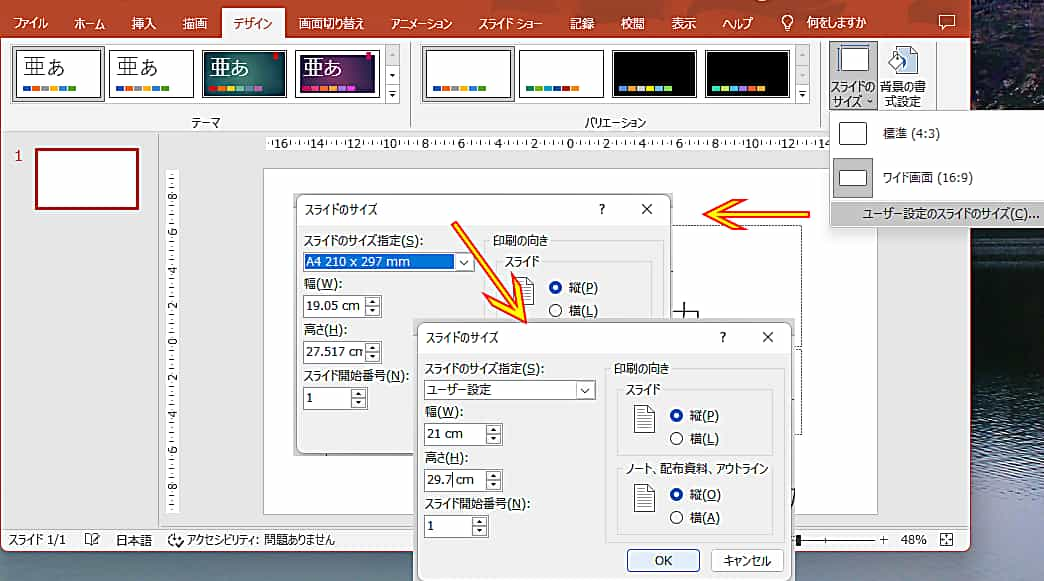

最初のスライドを削除したら、 A4tate.pptx として保存しておきましょう。

いよいよこれに PDF を貼るんですね。挿入-画像-このデバイス でしょうか。

PDFの挿入は、オブジェクト-ファイルから-参照 ですね。
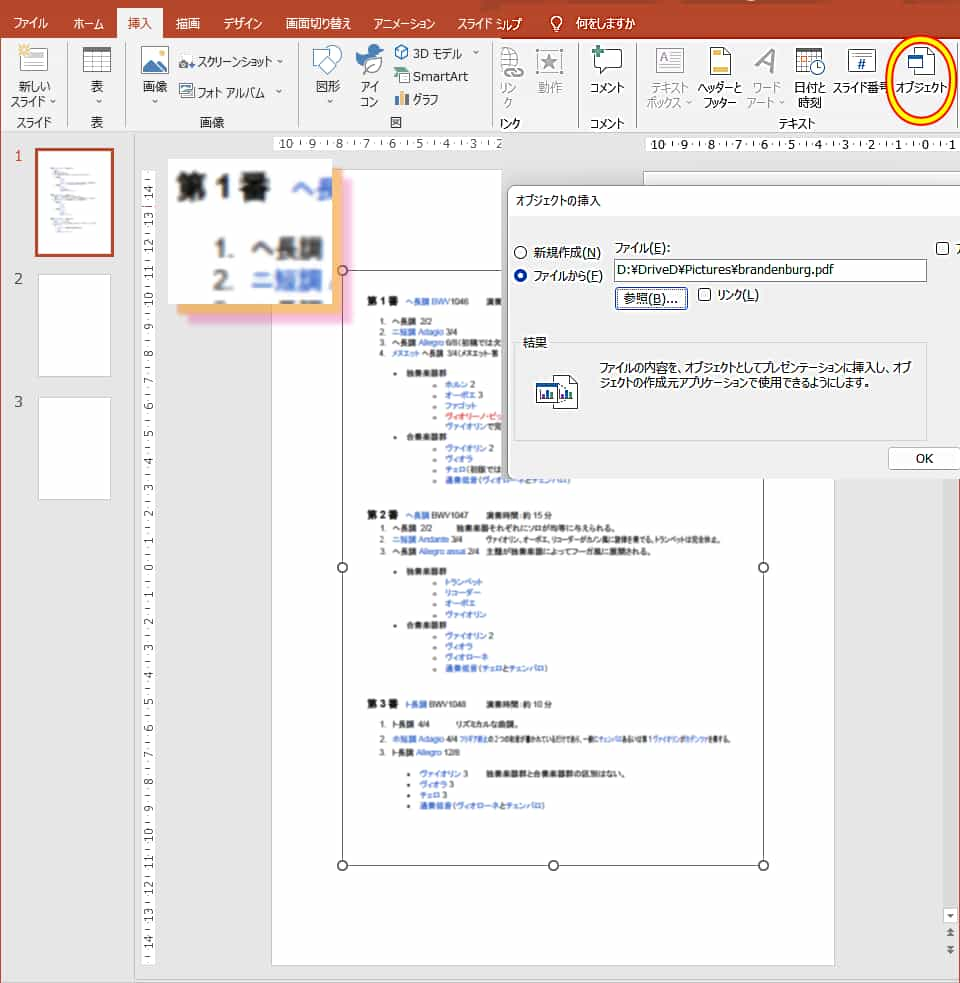

……でも、なんだかぼやけています。思っていたのと違うんですけど……

PDFをきれいに貼るには、ひと手間かける必要があります。
PDFをきれいに貼る裏技

🔗https://inkscape.org/ja/~GordCaswell/%E2%98%85inkscape-portable-11 の ↓ アイコンをクリックしてダウンロードします。

PCのシステムに影響を与えないので、市教委に許可を取らなくて済みます。公用USBメモリに入れて使うこともできます。
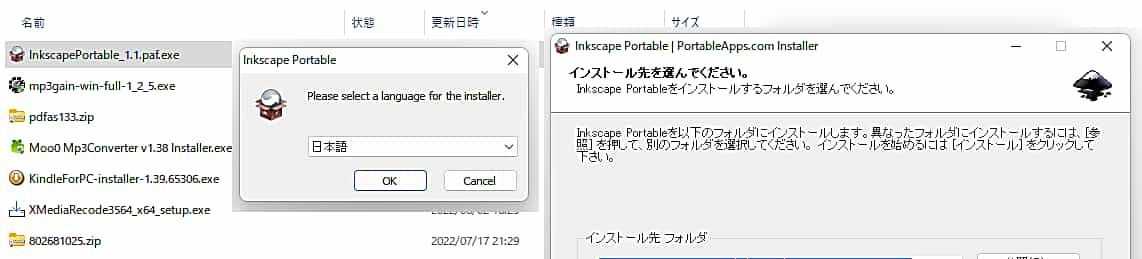

まさか、これから Inkscape の操作方法の講義が始まるんじゃないでしょうね。

はい、それでは PDFファイルをInkscapeにドラッグ&ドロップしちゃってください。
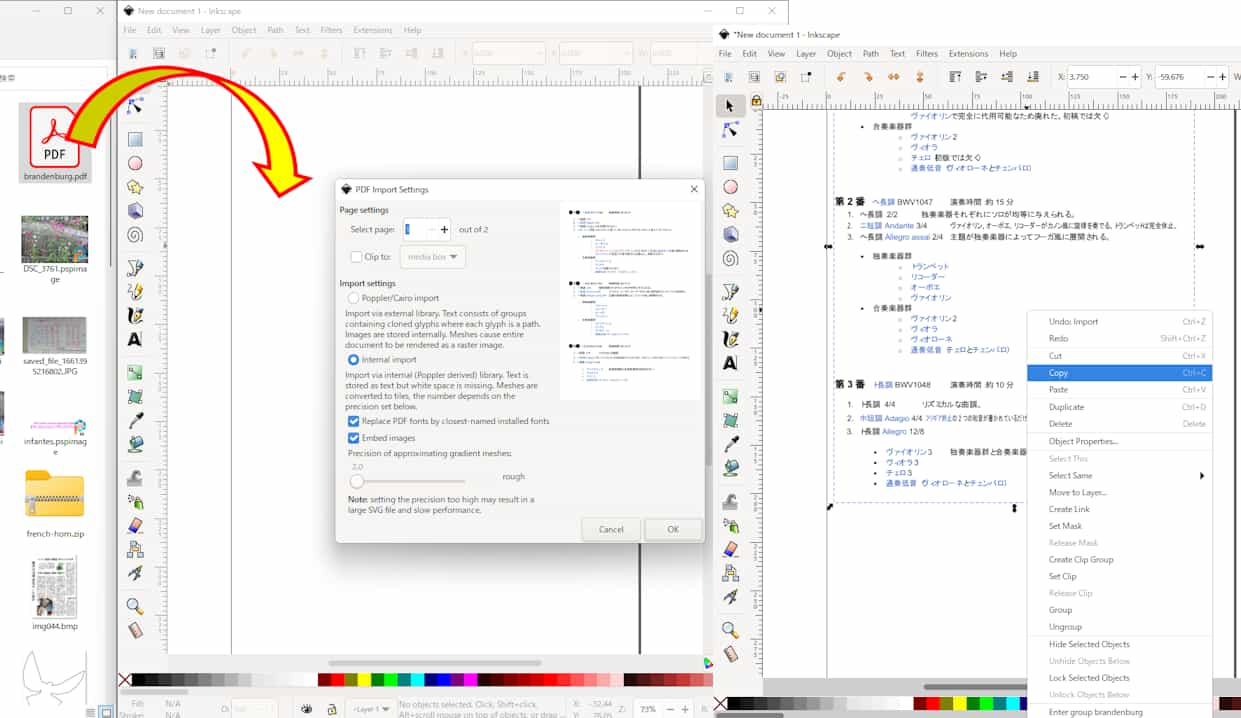

パワーポイントのスライド2に貼り付け(Ctrl+V)をすると……
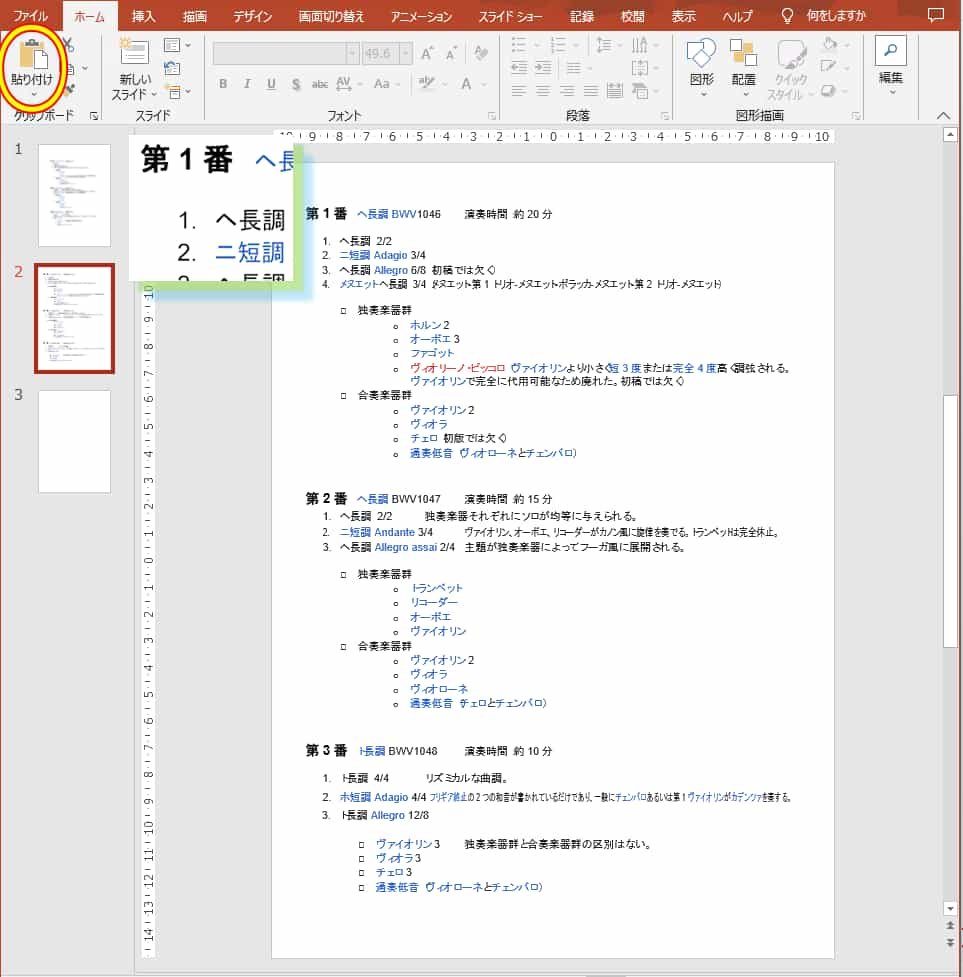

文字がくっきりしてて、余白もいい感じです。すごいすごい!

もう一度 PDFファイルをInkscapeにドラッグ&ドロップし、Select page: で + をクリックすると、2ページ目が取り込まれます。
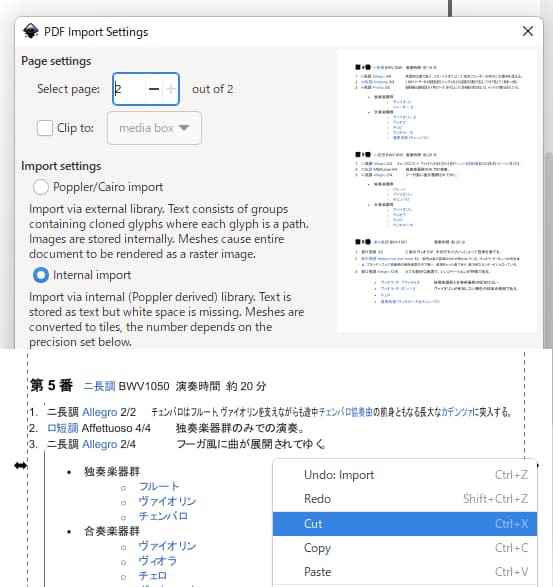

パワーポイントのスライド3に貼り付け(Ctrl+V)をし、スライド1を削除すれば完了です。ファイル-名前を付けて保存 でPDFにすることもできます。Inkscapeは保存せずに閉じてかまいません。
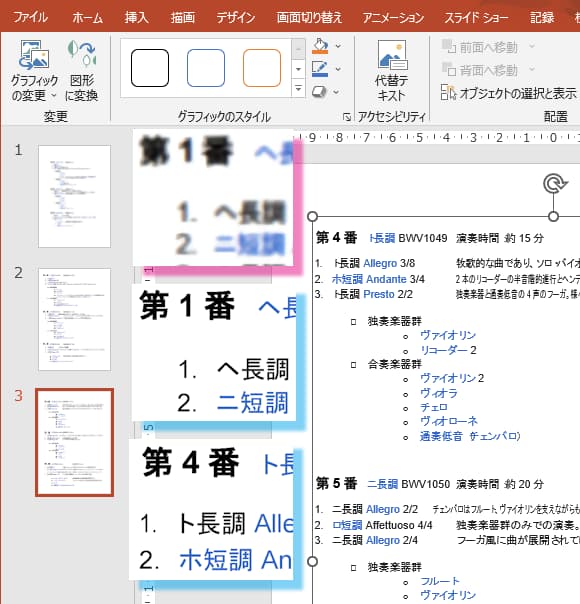

ふだん使っているパワポで、見たまま編集できるので安心ですね。
進路説明会が終わって

資料は、うまくできましたか。

傾いたりさかさまになったりしたスキャン画像を回転させたり、余分なところを白い図形でおおったり、テキストボックスで説明を加えたりと自由に加工できたんです。

ワードに画像を貼った場合と比べてどうですか。

この方法なら、そういうこともなくて助かります。

先生に頼まれたおかげで、私もいい勉強になりました。
【結論】PDFをInkscape経由でパワーポイントに貼れば、「きれい・自由・超簡単」
いろんな文書やスキャン画像をまとめる良い方法が誕生しました。それぞれをPDFにしてから、Inkscape経由でパワーポイントに貼れば、「きれい・自由・超簡単」に1本のPDFファイルにまとめられます。
これまで、「🔗pdf_as を使いましょう」と呼びかけていましたが、フリーソフトを使い慣れていない人々には敷居が高いようです。「習うより慣れよ」「まずはふだん使いを」と言いながら、敷居を下げる努力を怠っていたのではないかと気づかされました。「今のスキルでできる方法」の追求にも心がけていきたいと思います。
「PDFをInkscape経由で貼る方法」で作ったポスター(例)
2023年のカレンダーを手作りし、各月のPDFをInkscape経由でパワーポイントに貼りつけて加工し、ホームパーティー用のポスターにしてみました。SVG形式で保存しています。

それぞれをPDFにする方法
ファイル-名前をつけて保存 でPDFにするか、印刷-PDFとして保存 あるいは プリンター名→ Microsoft Print to PDF で、ほとんどのデジタルデータは PDFファイルに変換できる。
注意点1
PDFのファイル名・フォルダ名は、半角英数とすること。日本語やドイツ語(ä,ö,ü)が含まれているとエラーが起きる場合がある。
注意点2
縦書きの表記がおかしい場合がある。アートを縦書きにすると……
ア
ー
ト
Inkscapeについてもっと知りたければ……
→ 🔗すぐに作れる ずっと使える Inkscapeのすべてが身に付く本
※ ハダノは十数年前から自宅でエプソンGT-D1000を使っています。
多機能プリンタのスキャナより高画質でスキャンでき、重宝しています。
残念ながら廃番となりましたが、最も近いのがこの機種と思われます。
※ ハダノが自宅で使っているプリンタです。
9年前から使っていますが、後継機種が出ず、いまだに現役です。
非常に完成度の高いプリンタだと思います。
 Q大理学部生物学科数理生物学研究室にて分子進化学権威の宮田隆氏のもとFORTRANでDNA解析に没頭。F社のSEに内定していたが、科学のおもしろさを教えるため中学校理科教員を選択。
Q大理学部生物学科数理生物学研究室にて分子進化学権威の宮田隆氏のもとFORTRANでDNA解析に没頭。F社のSEに内定していたが、科学のおもしろさを教えるため中学校理科教員を選択。新任のころから、「答えのない問題を追求させたい」「団結力と文化的な力を集団づくりで」「教育研究をもっと科学的に」「教育の情報化が必要」「チョーク&トークの注入式授業からアクティブラーニングへ」「教科横断的なSTEAM教育で生涯学習・SDGsへ」という思いを持ちつつ、4市10校にて勤務。
9年間の教頭時代、さまざまな不条理・矛盾に悩み、ICTによる働き方改革を推進。2021年3月定年退職。「特定の学校だけでなく、広く人材育成を」「日本陥没をDXで食い止めたい」「元教員の自分にできることを」と、教育DX研究の道へ。
おおいたAIテクノロジーセンター会員。デジタル人材育成学会・日本STEM教育学会・日本情報教育学会・データサイエンティスト協会・日本RPA協会の会員。JDLA G検定 2022 #1 合格者。